Spis treści
Tworzenie kopii zapasowych i odzyskiwanie systemu Windows Server
Windows Server ma kluczowe znaczenie dla organizacji, ponieważ umożliwia bezproblemowe gromadzenie i rozpowszechnianie plików i informacji zgodnie z wymaganiami użytkowników.

Wiele czynników, takich jak awarie sprzętu, przerwy w zasilaniu, uszkodzenie danych, błędy ludzkie, klęski żywiołowe, przypadkowe usunięcia i zagrożenia cybernetyczne, takie jak włamanie, kradzież i złośliwe działania, może zagrozić integralności danych i spowodować utratę danych.
Jeśli chodzi o tworzenie kopii zapasowych i odzyskiwanie systemu Windows Server , procedura obejmuje utworzenie duplikatów danych z zawartości serwera, a następnie wykorzystanie tych kopii zapasowych do przywrócenia serwera, zapobiegając w ten sposób potencjalnej utracie danych.
Zalety tworzenia kopii zapasowych systemu Windows Server na serwerze NAS

Zwiększone bezpieczeństwo danych
Tworząc kopie zapasowe danych systemu Windows Server na serwerze NAS (Network Attached Storage), firmy mogą zapewnić ochronę swoich krytycznych informacji przed różnymi zagrożeniami, o których wspomnieliśmy powyżej. Urządzenia NAS są wyposażone w funkcje szyfrowania danych i kontroli dostępu, zapewniając w ten sposób dodatkowy poziom bezpieczeństwa kopii zapasowych danych.
Zdalny dostęp do danych
Ponieważ NAS działa jako zasób współdzielony w sieci, będziesz mieć możliwość zdalnego dostępu do danych przechowywanych na dowolnym komputerze podłączonym do NAS. Zapewnia to swobodę pobierania dowolnego dokumentu lub pliku w tej sieci.
Uproszczone zarządzanie
Tworzenie kopii zapasowych systemu Windows Server na serwerze NAS ułatwia zarządzanie plikami kopii zapasowych. Administratorzy IT mogą centralnie zarządzać kopiami zapasowymi i monitorować je za pomocą jednego interfejsu, eliminując konieczność obsługi wielu taśm z kopiami zapasowymi lub serwerów. To scentralizowane zarządzanie oszczędza czas i wysiłek, poprawiając wydajność operacyjną.
Skalowalność i możliwości rozbudowy
Urządzenia NAS zapewniają skalowalność, umożliwiając firmom bezproblemowe zwiększenie pojemności pamięci masowej. Wraz ze wzrostem rozmiaru danych systemu Windows Server, urządzenia NAS mogą z łatwością pomieścić dodatkowe dyski pamięci masowej lub opcje rozszerzalnej pamięci masowej. Gwarantuje to, że firmy mogą spełnić zmieniające się wymagania dotyczące tworzenia kopii zapasowych bez żadnych przerw.
Redundancja i ochrona danych
Urządzenia NAS często mają wbudowane opcje nadmiarowości, takie jak konfiguracje RAID (Redundant Array of Independent Disks), które odzwierciedlają dane na wielu dyskach. Ta nadmiarowość gwarantuje ochronę danych i zmniejsza możliwość utraty danych w wyniku awarii dysku, dając firmom dodatkowe poczucie bezpieczeństwa.
3 metody tworzenia kopii zapasowych systemu Windows Server na serwerze NAS
Metoda 1: Tworzenie kopii zapasowych na serwerze NAS przy użyciu oprogramowania do tworzenia kompleksowych kopii zapasowych
EaseUS Todo Backup Enterprise to godne zaufania i bezpieczne oprogramowanie do tworzenia kopii zapasowych zaprojektowane do wydajnego zarządzania serwerami Windows. Tworzy obrazy .pbd, zapewniając niezawodne kopie zapasowe, które można łatwo przywrócić w przypadku awarii systemu, uszkodzenia partycji/dysku, infekcji wirusowych lub nieprzewidzianej utraty danych. Poniżej przedstawiono kroki tworzenia kopii zapasowej systemu Windows Server na serwerze NAS.
Obsługiwane systemy
Windows XP®/Vista®/7/8/8.1/10/11
Windows Server® 2003/2008/2008 R2/2012/2012 R2/2016/2019
Windows Small Business Server 2003/2008/2011
Krok 1 Kliknij Nowe zadanie , aby wybrać określoną zawartość, którą chcesz uwzględnić w kopii zapasowej.

Krok 2 Przeglądaj , aby wybrać urządzenie NAS z listy jako miejsce docelowe do zapisania obrazów kopii zapasowych.

Krok 3 Kliknij przycisk Nowy... , aby określić typy harmonogramów i metody tworzenia kopii zapasowych.


Krok 4 Zastosuj czyszczenie kopii zapasowej , aby użyć reguł przechowywania obrazu w celu optymalizacji wykorzystania przestrzeni dyskowej podczas długoterminowej procedury tworzenia kopii zapasowej.

Krok 5 Użyj opcji Ustawienia zaawansowane i Kopia zapasowa , aby dostosować zadanie tworzenia kopii zapasowej do swoich preferencji. Po skonfigurowaniu wszystkich ustawień kliknij Kontynuuj , aby rozpocząć tworzenie kopii zapasowej.



Aby łatwo przeprowadzić proces przywracania w razie potrzeby, po prostu wybierz zadanie tworzenia kopii zapasowej i kliknij funkcję odzyskiwania znajdującą się po lewej stronie strony głównej.
Metoda 2: Tworzenie kopii zapasowej na serwerze NAS przy użyciu kopii zapasowej systemu Windows Server
Kopia zapasowa systemu Windows Server (WSB) to funkcja tworzenia kopii zapasowych i odzyskiwania zapewniana przez system Windows, która umożliwia tworzenie duplikatów kopii całego woluminu dysku w innej lokalizacji. Tę kopię zapasową można następnie wykorzystać do przywrócenia określonych zestawów danych lub całego dysku w późniejszym czasie. Oto kroki.
1. Znajdź funkcję Kopia zapasowa systemu Windows Server w obszarze Narzędzia w zarządzaniu serwerem .

2. Przejdź do Harmonogramu tworzenia kopii zapasowych...

3. Wybierz Konfiguracja kopii zapasowej i zaznacz opcję Niestandardowa .

4. Wybierz Utwórz kopię zapasową w udostępnionym folderze sieciowym w sekcji Określ typ miejsca docelowego , aby móc wybrać serwer NAS do zapisania obrazu systemu Windows Server. W następnym kroku wprowadź lokalizację NAS.
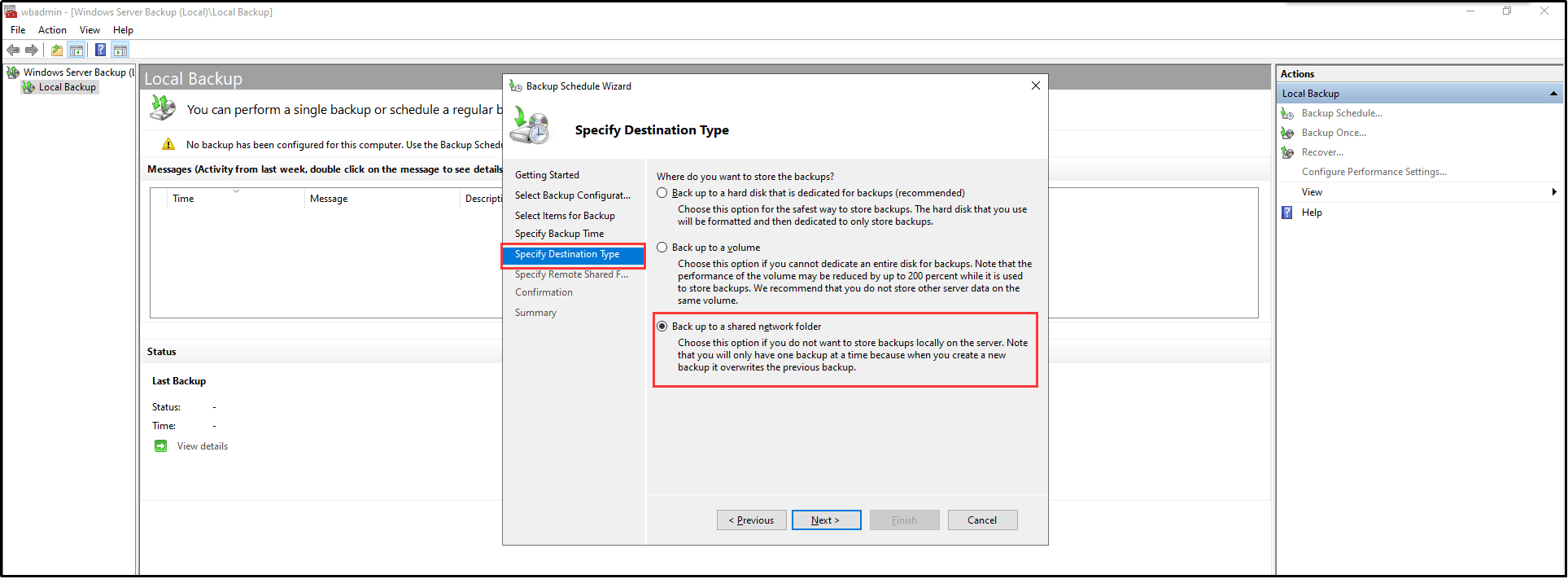

5. Po zakończeniu wszystkich konfiguracji kliknij Zakończ , aby rozpocząć proces tworzenia kopii zapasowej.
Metoda 3: Tworzenie kopii zapasowej na serwerze NAS przy użyciu agenta Active Backup for Business

Jeśli próbujesz utworzyć kopię zapasową systemu Windows Server na serwerze Synology NAS, agent Active Backup for Business może służyć jako odpowiednie rozwiązanie do tworzenia kopii zapasowych dla systemu Windows Server.
Wniosek
Podsumowując, tworzenie kopii zapasowych systemu Windows Server na serwerze NAS oferuje wiele korzyści, w tym zwiększone bezpieczeństwo danych, zdalny dostęp do danych, uproszczone zarządzanie, lepszą dostępność, skalowalność i nadmiarowość danych. Wykorzystując urządzenia NAS do tworzenia kopii zapasowych, firmy mogą skutecznie chronić swoje krytyczne dane i zapewnić ciągłość działania nawet w obliczu nieoczekiwanych incydentów lub katastrof.
Postępując zgodnie z powyższym przewodnikiem i korzystając z zalecanego oprogramowania do tworzenia kopii zapasowych, takiego jak EaseUS Todo Backup Enterprise , firmy mogą zapewnić niezawodną i ekonomiczną ochronę danych. Przyjęcie tego podejścia do tworzenia kopii zapasowych nie tylko zwiększa bezpieczeństwo danych, ale także usprawnia administrowanie kopiami zapasowymi i przyspiesza bezproblemowe odzyskiwanie danych w przypadku katastrofy.
Często zadawane pytania dotyczące tworzenia kopii zapasowych systemu Windows Server na serwerze NAS
1. Co tak naprawdę tworzy kopia zapasowa systemu Windows?
Domyślnie funkcja Kopia zapasowa i przywracanie tworzy kopie zapasowe wszystkich plików danych w bibliotekach, na pulpicie i w domyślnych folderach systemu Windows. Ponadto funkcja Kopia zapasowa i przywracanie tworzy obraz systemu, którego można użyć do przywrócenia systemu Windows, jeśli system nie działa prawidłowo.
2. Czy NAS jest bezpieczniejszy niż chmura?
Jeśli chodzi o bezpieczeństwo, NAS i przechowywanie w chmurze to dwie strony tej samej monety. Dzięki NAS całe bezpieczeństwo jest w twoich rękach i to do ciebie należy podjęcie niezbędnych środków w celu ochrony swoich danych. Jeśli przechowujesz pliki w chmurze, jesteś zależny od poziomu bezpieczeństwa zapewnianego przez dostawcę usług w chmurze.
3. Jak zmapować dysk NAS w systemie Windows Server?
Mapuj dysk sieciowy w systemie Windows
1. Otwórz Eksplorator plików z paska zadań lub menu Start albo naciśnij klawisz z logo systemu Windows + E.
2. Wybierz Ten komputer z lewego panelu. ...
3. Na liście Dysk wybierz literę dysku. ...
4. W polu Folder wpisz ścieżkę do folderu lub komputera albo wybierz Przeglądaj, aby znaleźć folder lub komputer. ...
5. Wybierz Zakończ.
4. Czy serwer NAS jest tańszy niż przechowywanie w chmurze?
Obecnie można znaleźć NAS i pamięć masową w chmurze na każdą kieszeń. NAS nadal pozostaje tańszym rozwiązaniem do długoterminowego przechowywania.
Powiązane artykuły
-
Czy program Norton Ghost 15 Crack z kluczem seryjnym działa w 100%
![author icon]() Arek/2023/02/27
Arek/2023/02/27
-
Jak kopiować i tworzyć kopie zapasowe plików bez uprawnień administratora
![author icon]() Arek/2023/02/27
Arek/2023/02/27
-
![author icon]() Maggy Luy/2023/06/29
Maggy Luy/2023/06/29
-
Pobierz WinPE Builder dla wszystkich systemów Windows
![author icon]() Arek/2024/07/19
Arek/2024/07/19

